Otevřete soubor XPS
XPS je grafický formát značky pomocí vektorové grafiky. Vytvořili společnosti Microsoft a Ecma International na základě XML. Formát byl navržen tak, aby vytvořil jednoduchou a snadno nahrazitelnou náhradu PDF.
Obsah
Jak otevřít XPS
Soubory tohoto typu jsou docela populární, mohou být otevřeny i na mobilních operačních systémech. Programy a služby, které spolupracují s XPS, hodně zvážily ty hlavní.
Čtěte také: Převést XPS na JPG
Metoda 1: Prohlížeč STDU
Prohlížeč STDU Je nástroj pro prohlížení mnoha textových a grafických souborů, které nevyžadují dostatek místa na disku a dokud není verze 1.6 zcela zdarma.
Pro otevírání je nutné:
- Vyberte první ikonu "Otevřít soubor" vlevo.
- Klikněte na soubor, který chcete zpracovat, a pak klikněte na tlačítko "Otevřít" .
- To bude vypadat jako otevřený dokument v programu STDU Viewer
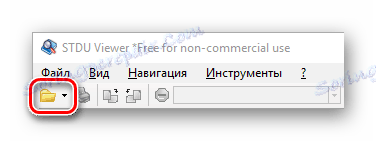
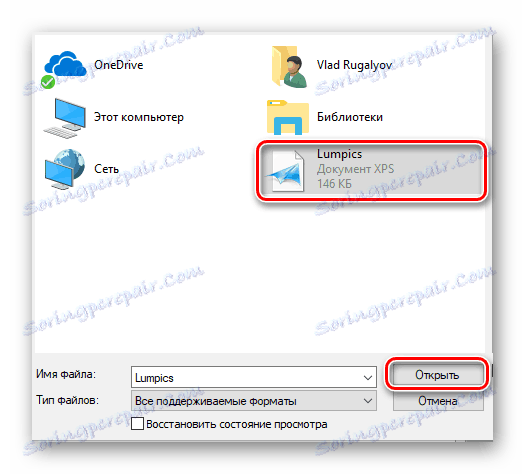
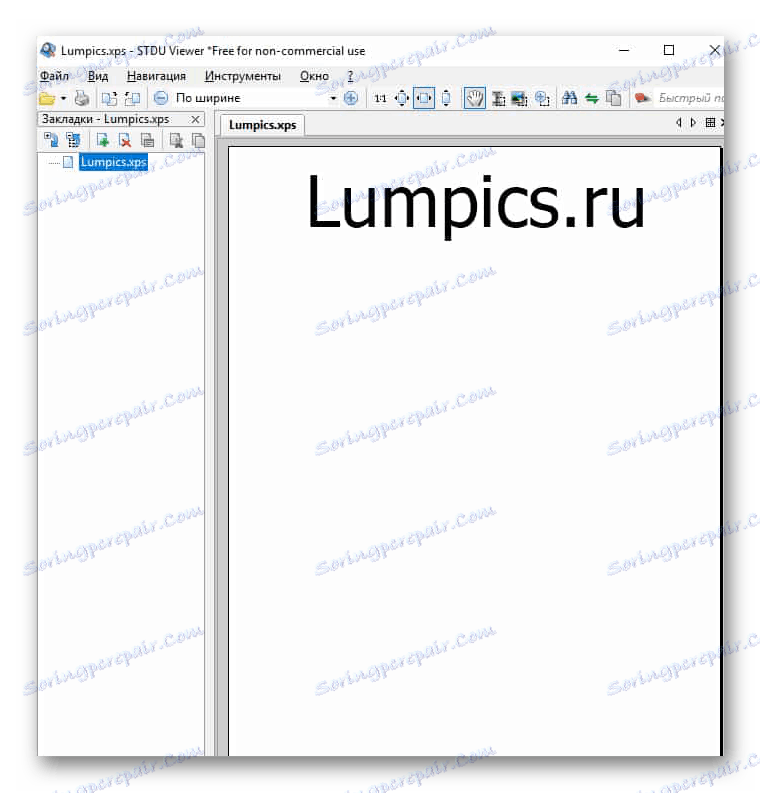
Metoda 2: Prohlížeč XPS
Z názvu je jasný účel tohoto softwaru, ale funkce není omezena na jedno zobrazení. Prohlížeč XPS umožňuje převést různé formáty textu na PDF a XPS. Existuje režim zobrazení více stránek a možnost tisku.
Stáhněte si nejnovější verzi programu z oficiálního webu
Chcete-li otevřít soubor, potřebujete:
- Klikněte na ikonu pro přidání dokumentu pod názvem "Otevřít nový soubor" .
- Přidejte požadovaný objekt ze sekce.
- Klikněte na tlačítko Otevřít .
- Program otevře obsah souboru.
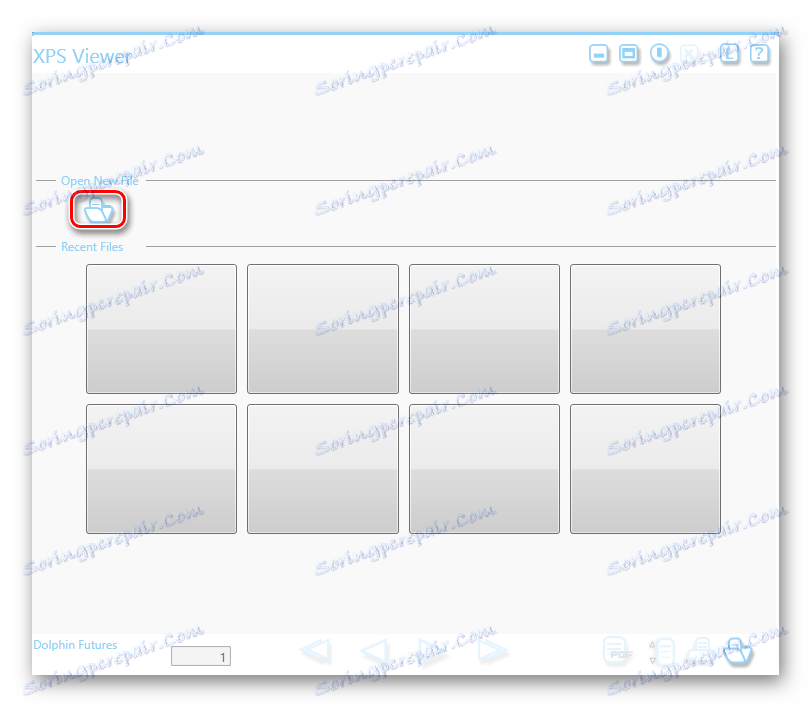
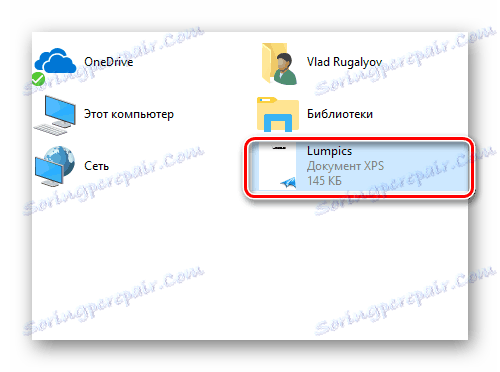
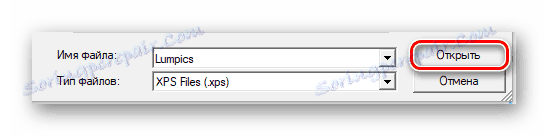
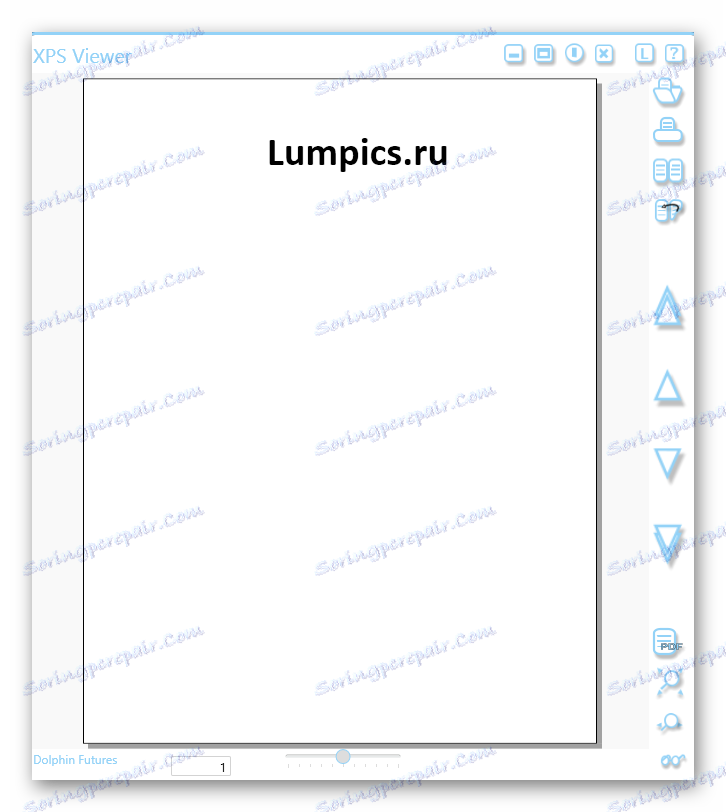
Metoda 3: SumatraPDF
SumatraPDF - čtečka, která podporuje většinu textových formátů, včetně XPS. Kompatibilní se systémem Windows 10. Snadné použití díky řadě klávesových zkratek pro správu.
Soubor můžete zobrazit v tomto programu ve třech jednoduchých krocích:
- Klikněte na tlačítko "Otevřít dokument ..." nebo vyberte z často používaných.
- Vyberte požadovaný objekt a klikněte na tlačítko "Otevřít" .
- Příklad otevřené stránky v SumatraPDF.
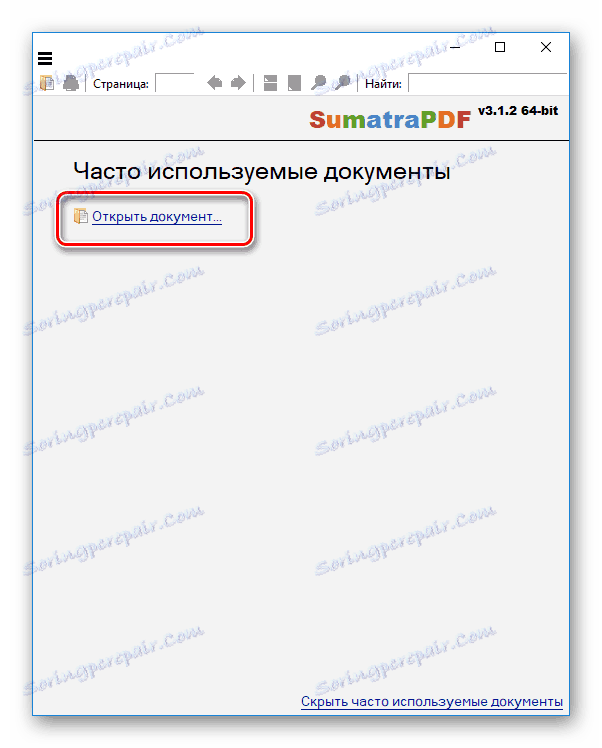
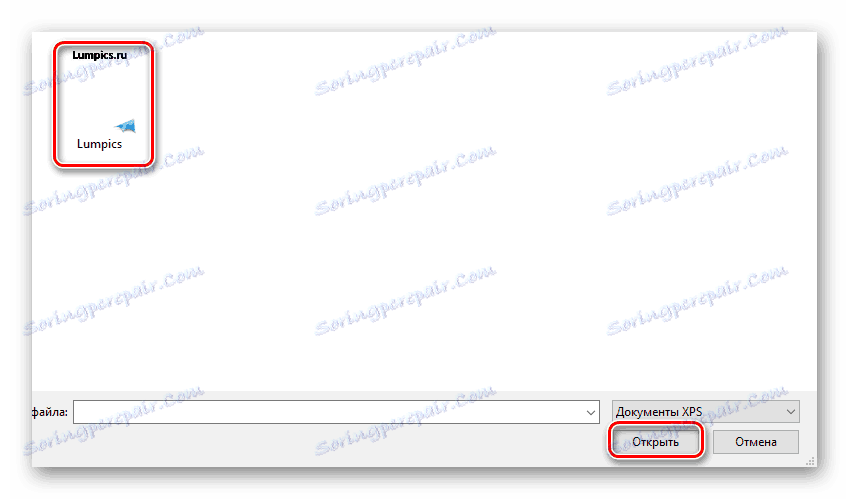

Metoda 4: PDF čtečka křečků
Hamster PDF Reader, stejně jako předchozí program, je určen pro čtení knih, ale podporuje pouze 3 formáty. Má mnoho příjemných a známých rozhraní, podobně jako Microsoft Office of the Past. Je také snadné použití.
Stáhněte si nejnovější verzi programu z oficiálního webu
Pro otevírání je nutné:
- Na kartě Domů klikněte na tlačítko Otevřít nebo použijte klávesovou zkratku Ctrl + O.
- Klikněte na požadovaný soubor a klikněte na tlačítko "Otevřít" .
- Tak bude vypadat konečný výsledek akcí.
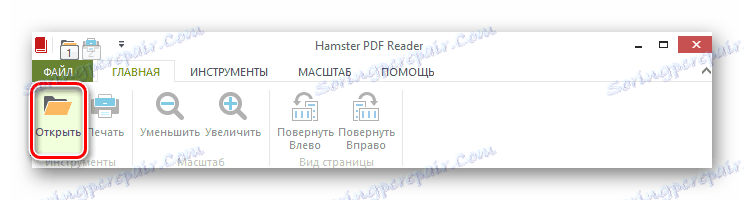
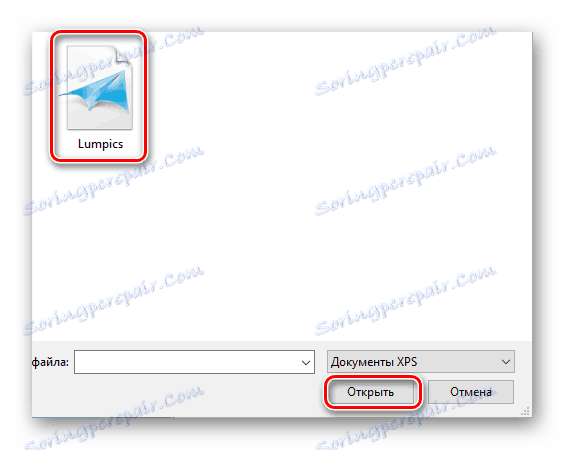
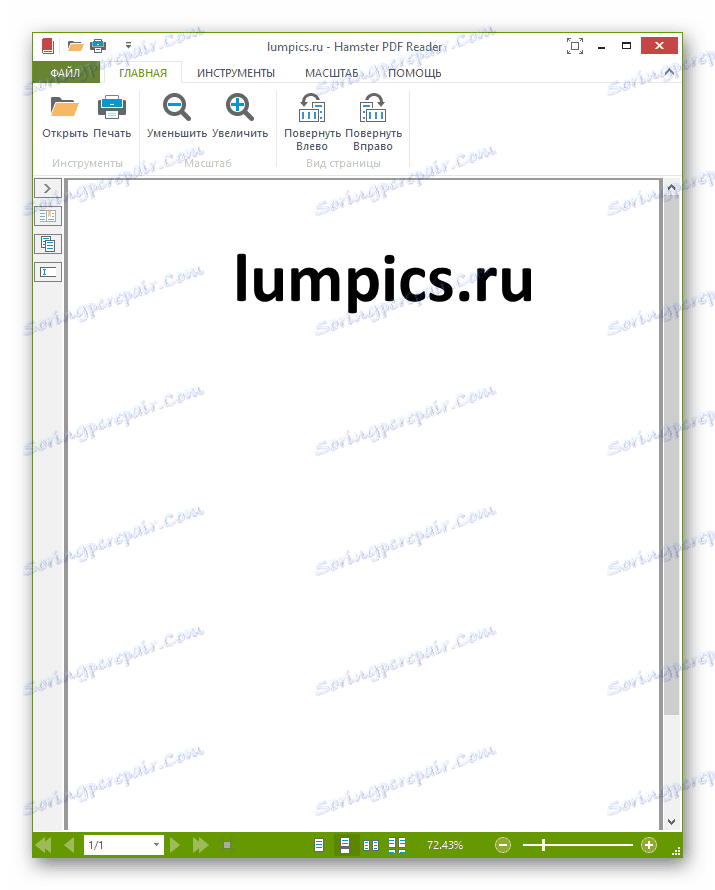
Metoda 5: Prohlížeč XPS
Prohlížeč XPS je klasická aplikace systému Windows, která je plně přidána z verze 7. Program umožňuje vyhledávat slova, rychlou navigaci, škálování, přidávání digitálního podpisu a řízení přístupu.
Chcete-li zobrazit, potřebujete:
- Vyberte kartu "Soubor" .
- V rozevírací nabídce klikněte na "Otevřít ..." nebo použijte klávesovou zkratku Ctrl + O.
- Klikněte na dokument s příponou XPS nebo OXPS.
- Po všech manipulacích se otevře soubor se všemi dostupnými a dříve uvedenými funkcemi.
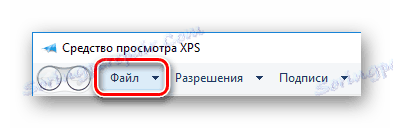

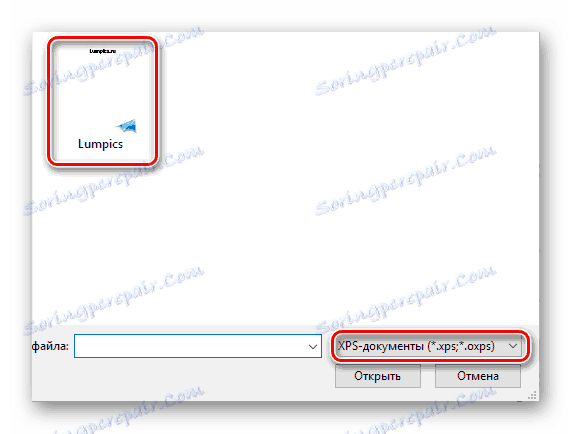
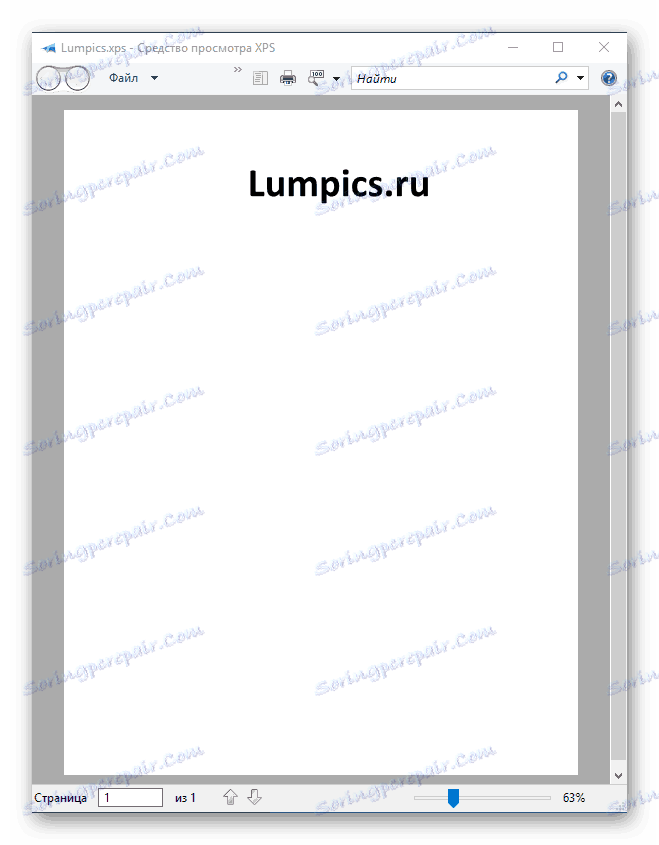
Závěr
Jako výsledek, XPS může být otevřen mnoha způsoby, dokonce i s pomocí online služeb a vestavěné nástroje Windows. Toto rozšíření může zobrazovat mnoho programů, nicméně zde byly shromážděny hlavní.